
Kazalo:
- Avtor John Day [email protected].
- Public 2024-01-30 12:08.
- Nazadnje spremenjeno 2025-01-23 15:09.

V tem navodilu bomo pomočniku Microsoft Cortana dodali malini pi 3. Povedal vam bom, kako nastaviti svojo cortano in se pogovarjati v manj kot 30 minutah.
Potrebovali boste naslednje stvari:
Malina Pi 3
www.amazon.com/gp/product/B01CD5VC92/ref=…
mini sub mikrofon iz amazona
www.amazon.com/gp/product/B00IR8R7WQ/ref=…
32 GB SD kartica 40Mbps
www.amazon.com/gp/product/B010Q57T02/ref=…
1. korak: Prenesite orodja
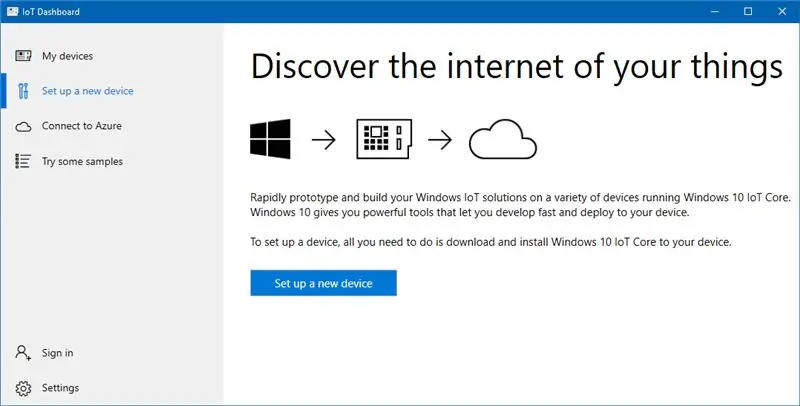
Najprej boste morali prenesti programsko opremo, ki jo bomo uporabili za bliskovito pomnilniško kartico SD z najnovejšim operacijskim sistemom Windows 10 IoT. Za to boste obiskali naslednjo spletno stran in prenesli nadzorno ploščo:
developer.microsoft.com/en-us/windows/iot/downloads
Korak: Namestite OS
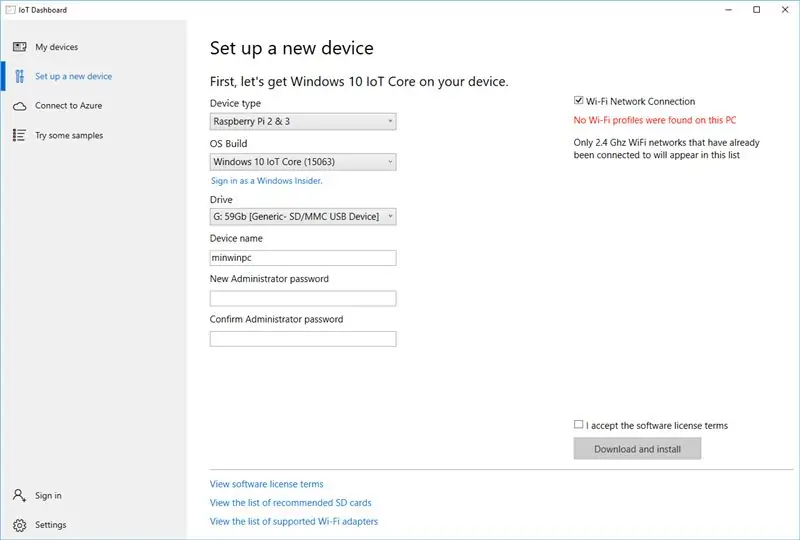
Zdaj, ko ste prenesli in namestili nadzorno ploščo IoT, jo morate zagnati. Ko zaženete Ran, boste na levi strani izbrali možnost Nastavi novo napravo. Ko ga izberete, bo prikazan kot na zgornji sliki. Tukaj boste izbrali malinovo pi 2 in 3 za vrsto naprave, nato pa pod OS Build samo izberite najnovejšo različico. Za to vadnico uporabljam 15063.
Ko ste izbrani, izberite napravo, na katero želite to utripati. POZOR: S tem boste izbrisali VSE podatke na tej napravi.
Končno poimenujte svojo novo napravo Windows IoT in zanjo izberite skrbniško geslo.
S tega zaslona lahko uvozite tudi podatke o omrežni povezavi Wi -Fi iz računalnika, na katerem gradite to napravo. Moj pa nima wifi, ker sem trdo povezan z usmerjevalnikom.
Morda imate težave, ki jih je treba omeniti. Če ne uporabljate popolnoma nove kartice SD, ki je na voljo iz škatle, ampak tisto, na katero so bile kopirane druge stvari, boste morali izvesti nizko obliko zapisa diska.
Ne sprašujte me, zakaj, vendar so okna pri tem zelo izbirčna. Če ne izvedete nizke oblike zapisa diska, da zagotovite, da v vseh oknih ne ostane nobenih ostankov podatkov, se bo osrednji operacijski sistem Windows IoT pojavil samo na modrem zaslonu in se ne bo zagnal. Zdaj je to spet z gradnjo 15063, ki sem jo preizkusil in naletel na to težavo, ker ne vem o drugih vedenjih gradnje.
Na srečo imam povezavo do brezplačne programske opreme za oblikovanje na nizki ravni, ki jo bom delil z vami spodaj:
hddguru.com/software/HDD-LLF-Low-Level-Format-Tool/
Korak: Prvi zagon in nastavitev Wi -Fi
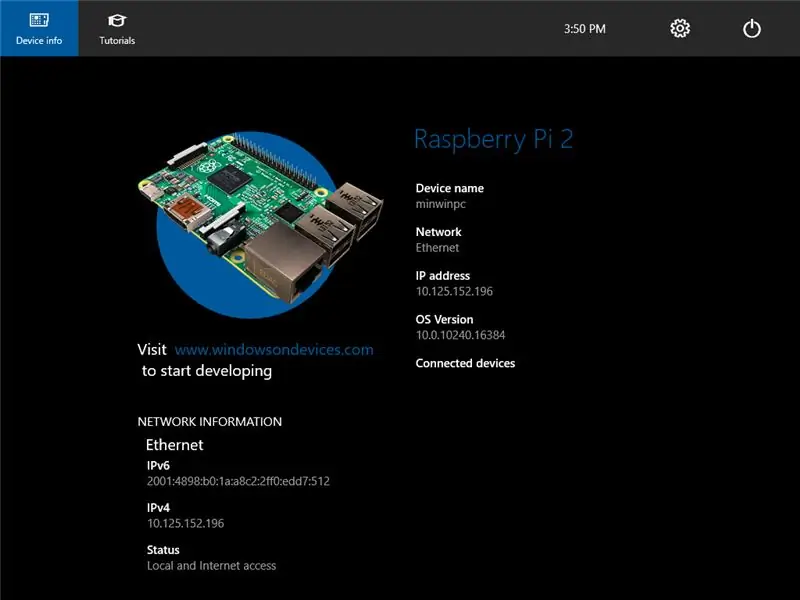
Zdaj, ko je bila slika uspešno prestavljena na kartico SD, jo vstavite v svoj malinovec pi 3 in priključite HDMI, USB mikrofon in napajalni kabel, da bo vse potekalo.
Ko se zažene, boste preusmerjeni na konfiguracijski zaslon. Sledite čarovniku, da nastavite jezik in katero koli wifi ali žično povezavo za omrežje, saj boste to potrebovali pozneje.
Ko se prikaže, se prepričajte in upoštevajte naslov IP. To boste potrebovali kasneje.
4. korak: dovolite Cortani dovoljenje
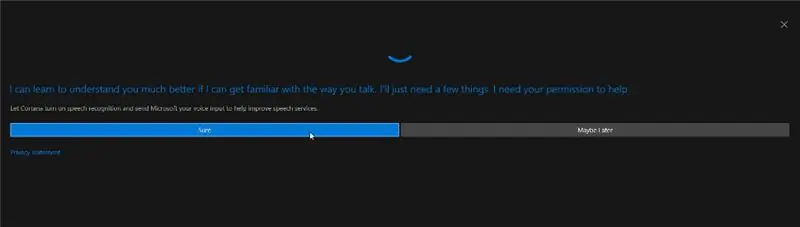
Zdaj vas bodo pozvali nekateri zasloni, povezani s Cortano. Pri vsakem vprašanju, kako omogočiti pravilno delovanje Cortane, se boste morali prepričati in klikniti »Seveda«.
5. korak: Zvočne nastavitve prek nadzorne plošče IoT
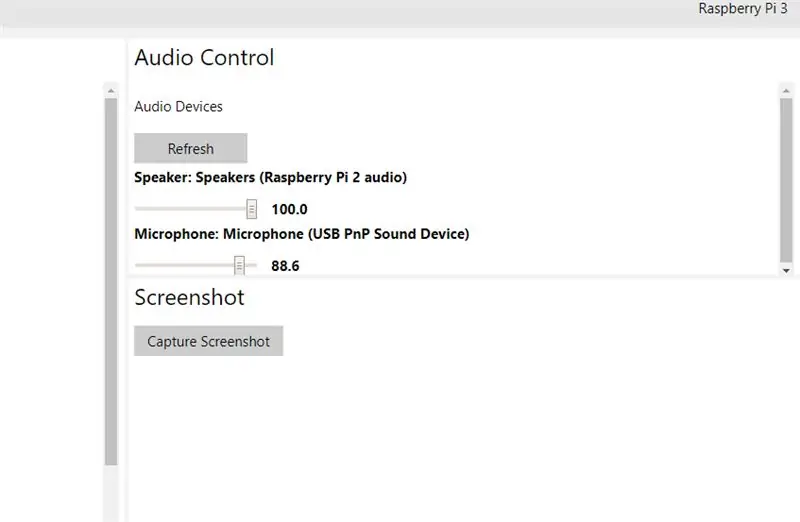
Zdaj se morate prepričati, da je vhodna raven mikrofona zvišana, da vas lahko sliši. Če želite priti na nadzorno ploščo, morate v spletni brskalnik vnesti naslov IP svojega pi, ki mu sledijo vrata 8080.
Primer (192.168.1.10:8080) vas bo nato vprašal za uporabniško ime in geslo. Uporabniško ime bo "administrator" in geslo bo tisto, kar ste izbrali, ko ste pomnilniško kartico utripali.
Ko ste prijavljeni, boste morali pogledati na desno stran oken in preveriti raven zvoka ter po potrebi povečati/zmanjšati.
6. korak: Zaženite Cortano ob zagonu
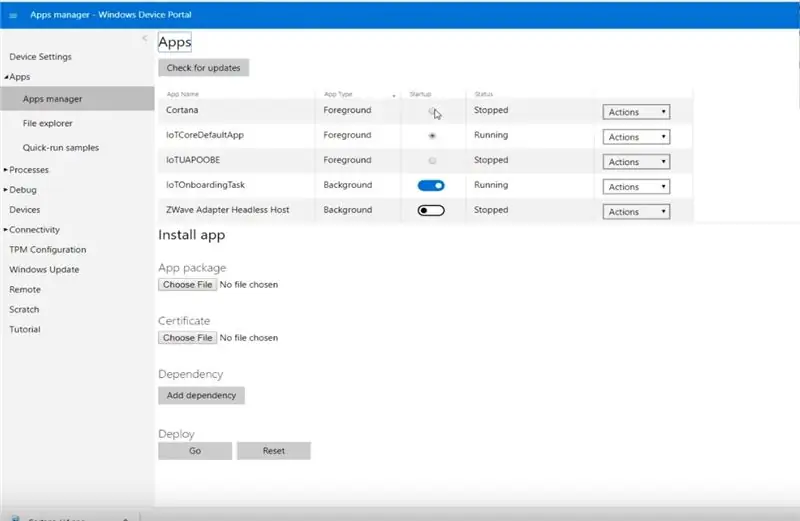
Zdaj, če želite zagnati cortano ob zagonu, morate iti na levo od zaslona nadzorne plošče in klikniti Aplikacije -> Upravitelj aplikacij.
Ko boste tam, boste iskali aplikacijo z imenom Cortana in kliknite gumb Startup Radial, da jo omogočite ob zagonu.
Zdaj bo vsakič, ko zaženete malinovo pi, zagnala Cortano in bo na voljo.
7. korak: Zadnje misli

Upam, da ste vsi uživali v navodilih in da ste uspeli narediti svojo cortano pi. Če imate kakršna koli vprašanja, si oglejte mojo hitro video vadnico na youtubu in na koncu videoposnetka, če imate še vedno težave, si oglejte poglobljen videoposnetek, povezavo na koncu, da natančno ugotovite, kakšne težave in težave imate. soočanje in kako jih premagati.
Na zdravje!
Priporočena:
Dodajanje digitalnega zaslona staremu komunikacijskemu sprejemniku: 6 korakov (s slikami)

Dodajanje digitalnega zaslona staremu komunikacijskemu sprejemniku: Ena od pomanjkljivosti uporabe starejše komunikacijske opreme je dejstvo, da analogni gumb ni zelo natančen. Vedno ugibate o frekvenci, ki jo prejemate. V pasovih AM ali FM to na splošno ni problem, ker običajno
Dodajanje mikrofona paru slušalk: 6 korakov

Dodajanje mikrofona paru slušalk: Ali imate par slušalk, za katere vam je res všeč, kako zvenijo, vendar nimajo mikrofona? Sledite tem preprostim navodilom in vaše najljubše slušalke bodo pripravljene za uporabo z vašim mobilnim telefonom. tukaj opisan postopek m
Dodajanje novih knjižnic v KICAD: 6 korakov

Dodajanje novih knjižnic v KICAD: KiCad je brezplačen programski paket za avtomatizacijo elektronskega oblikovanja (EDA). Olajša oblikovanje shem za elektronska vezja in njihovo pretvorbo v zasnove tiskanih vezij. Odlikuje ga integrirano okolje za shematsko zajemanje in postavitev PCB -ja
Ustvarjanje in vstavljanje tabele ter dodajanje dodatnih stolpcev in/ali vrstic v to tabelo v programu Microsoft Office Word 2007: 11 korakov

Kako ustvariti in vstaviti tabelo ter dodati dodatne stolpce in/ali vrstice v to tabelo v programu Microsoft Office Word 2007: Ste imeli kdaj veliko podatkov, s katerimi delate, in ste si mislili … " kako lahko naredim vse teh podatkov videti bolje in jih je lažje razumeti? " Če je tako, je lahko vaš odgovor tabela v Microsoft Office Word 2007
Razširitvena plošča RaspberryPi 3/4 za dodajanje dodatnih funkcij Raspberry Pi: 15 korakov (s slikami)

Razširitvena plošča RaspberryPi 3/4 za dodajanje dodatnih funkcij Raspberry Pi: vemo, da malina pi 3/4 ni opremljena z vgrajenim ADC (analogno -digitalni pretvornik) in RTC (ura v realnem času), zato oblikujem tiskano vezje, ki vsebuje 16 kanalni 12 -bitni ADC, RTC, modul 4G SIM7600, potisni gumbi, releji, izhod USB, izhod 5 V, izhod 12 V
